Wer Apps nicht auf einem mobilen Gerät, sondern am stationären Rechner starten will, findet verschiedene Emulatoren. Mit BlueStacks kann man zum Beispiel Android-Apps auf dem Rechner starten. Auch für Macs kann man BlueStacks herunterladen.
Um BlueStacks auf dem Mac installieren zu können, wird mindestens „macOS Sierra“ benötigt. Zudem empfehlen die Entwickler 4 GB RAM und 4 GB freien Speicher.
BlueStacks für Mac herunterladen und installieren: Schritt für Schritt
So kann man BlueStacks auf dem Mac und MacBook installieren:
- Ladet euch die aktuelle BlueStacks-Version von der offiziellen Webseite der Entwickler herunter. Den Download startet ihr über den grünen „Runterladen“-Button. Dort wird auch die aktuelle Versionsnummer angezeigt.
- Startet die Installation.
- Folgt den Anweisungen. Wird der Hinweis „System Extension Blocked“ angezeigt, lässt sich BlueStacks vorerst nicht installieren. Hier müsst ihr zunächst die Sicherheitseinstellungen unter Mac öffnen und im Abschnitt „Sicherheit und Datenschutz“ die Installation von „BlueStacks Systems Inc.“ erlauben.
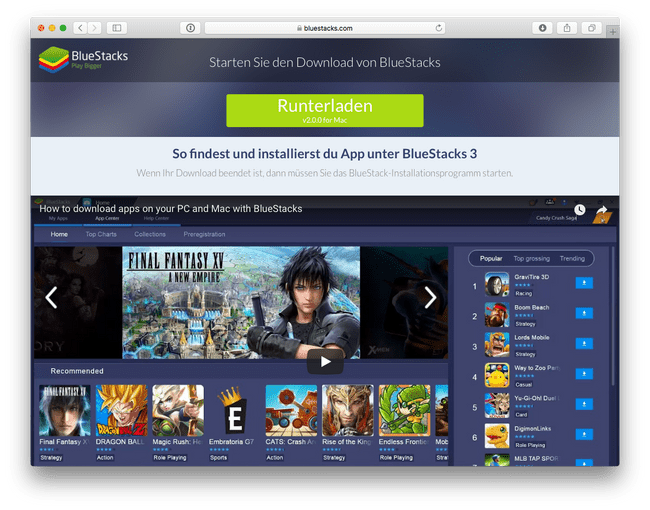
BlueStacks für Mac: Offizieller Trailer (Video):
Um Android-Apps auf dem Mac installieren zu können, benötigt ihr ein Google-Konto. Mit dem Google-Account könnt ihr euch innerhalb von BlueStacks im Google Play Store anmelden. Das @-Zeichen bekommt man mit der Tastenkombination „Alt“ + „L“ auf den Bildschirm. Falls die US-Tastaturbelegung „QWERTY“ aktiv ist, schreibt man den „Klammeraffen“ mit den Tasten „Shift“ und „2“.
Danach habt ihr Zugriff auf die gleichen Apps, die es auch für Android-Smartphones und -Tablets in Googles App-Store gibt. Alternativ können Apps auch über den Amazon-App-Store und weitere App-Stores bezogen werden. Auch APK-Versionen von Apps lassen sich über das Tool einrichten.
Tipps zu BlueStacks:
So funktioniert BlueStacks auf dem Mac
Gesteuert werden die Apps per Maus. Zudem arbeiten einige Anwendungen mit der angeschlossenen Tastatur zusammen. Die Display-Größe lässt sich individuell einstellen. Beachtet, dass die Android-Apps natürlich für die Nutzung auf dem Mac nicht ausgelegt sind. Innerhalb des Emulators kann es daher zu Problemen oder Abstürzen kommen.
